Windows 10'da MKV dosyalarıyla ses yok sorununu giderme
Yayınlanan: 2018-05-07Bu sorunu hızla düzeltin
Auslogics uzman ekibi tarafından geliştirilen güvenli ve ücretsiz bir araç kullanın.
- Kullanımı kolay. Sadece indirin ve çalıştırın, kurulum gerekmez.
- Güvenli. Yazılımımız CNET'te sunulmaktadır ve Gümüş Microsoft İş Ortağıyız.
- Özgür. Ciddiyiz, tamamen ücretsiz bir araç.
Auslogics hakkında daha fazla bilgi edinin. Lütfen EULA ve Gizlilik Politikasını inceleyin.
Dijital eğlence endüstrisinde video dosyalarının ne kadar gerekli olduğu yadsınamaz. Dünyada teknoloji hızla ilerliyor. Ayrıca, insanlar multimedya kullanımını daha uygun hale getirmenin yollarını geliştirmeye devam ediyor. Bununla birlikte, MKV dosyalarıyla karşılaşma olasılığınız yüksek.
Microsoft, talebe ayak uydurmak amacıyla .mkv ve .flac dosyaları için destek sunarak medya oynatıcısını geliştirdi. Elbette bu birçok kullanıcı için harika bir haberdi. Ancak, Windows 10 piyasaya sürüldüğünde, çoğu kişi cihazlarında oynattıkları .mkv dosyalarından ses gelmediğinden şikayet etti. Aynı durumdaysanız, bu makaleyi okumaya devam edin, size Windows 10'da MKV dosyalarıyla ilgili ses sorunlarını nasıl çözeceğinizi öğreteceğiz.
MKV dosyaları nelerdir?
Daha yaygın olarak MKV dosyası olarak bilinen Matroska Video dosyası, 2002 yılında Rusya'da oluşturulmuş açık kaynaklı bir dosyadır. Adı, Rus matryoshka bebeklerinden esinlenmiştir. Bu ahşap iç içe geçmiş bebek seti küçülür ve birbirinin içine yığılır. Benzer şekilde, MKV dosya formatı, ses, video ve altyazıları tek bir dosyada birleştiren bir multimedya kapsayıcısı olarak işlev görür.
Yukarıda belirtilenlerin yanı sıra, MKV dosyalarının harika özelliklerinden bazıları menü, bölümler, çevrimiçi akış, hata kurtarma ve çeşitli video ve ses akışları için destek içerir. Ayrıca MKV dosya formatı açık kaynak olduğu için kimsenin sadece onu kullanmak için bir ücret ödemesine gerek olmadığı anlamına gelir. Aynı zamanda yeni WebM multimedya formatının temelidir.
Merak ediyor olabilirsiniz, "MKV dosyaları özellik açısından bu kadar zengin ve harikaysa, Windows 10 cihazımda oynatırken neden ses duyamıyorum?" Çoğu .mkv dosyasının kullandığı DTS ses codec bileşeniyle ilgili sorunlar olabilir. Ses sürücülerinizin eski olması da mümkündür. Endişelenmeyin çünkü size Windows 10'da MKV dosyalarıyla ilgili ses sorunlarını nasıl çözeceğinizi öğretebiliriz.
Birinci Yöntem: Üçüncü taraf bir medya oynatıcı kullanma
Windows 10 cihazınızda Filmler ve TV uygulamasını kullanıyorsanız, program DTS ses codec bileşenini desteklemediğinden MKV dosyalarınızdan ses duymazsınız. Bu yazı itibariyle Microsoft henüz bu sorunu çözebilecek bir güncelleme yayınlamadı. Bu nedenle, Filmler ve TV uygulamasını kullanmak yerine VLC gibi üçüncü taraf bir medya oynatıcısına geçmeniz en iyisi olacaktır. Bu programı cihazınıza ücretsiz olarak indirip kurabilirsiniz.
Bununla birlikte, MKV dosyalarınız için VLC medya oynatıcısını kullanma adımları.
- .mkv dosyasını arayın, ardından sağ tıklayın.
- Açılır menüden Birlikte Aç'ı seçin, ardından VLC Media Player'ı seçin.
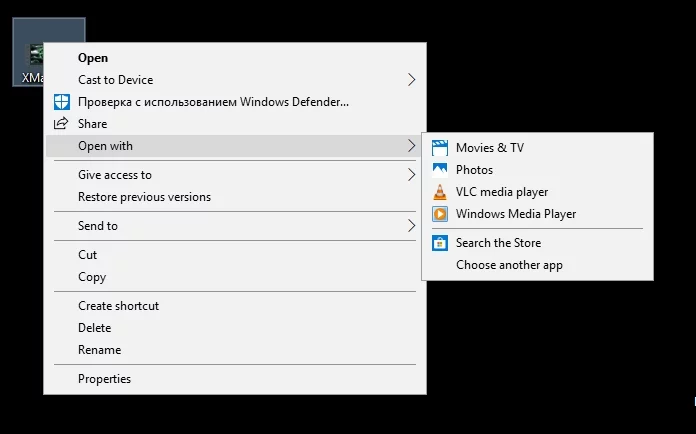
.mkv dosyaları için varsayılan program olarak VLC Media Player'ı kullanmak için aşağıdaki adımları izleyin:
- MKV dosyasını bulun, ardından sağ tıklayın.
- Açılır menü göründüğünde, Birlikte Aç'ı seçin.
- Başka Bir Uygulama Seç'i tıklayın.
- Yeni uygulama seçimi penceresinde VLC Media Player'ı seçin.
- '.mkv dosyalarını açmak için her zaman bu uygulamayı kullan' seçeneğinin yanındaki kutuyu seçtiğinizden emin olun.
- Değişiklikleri kaydetmek için Tamam'a tıklayın.
İkinci Yöntem: MKV dosyalarını MP4'e dönüştürme
İlk çözümü denediyseniz ve sorun devam ederse, MKV dosyasının kendisinde bir sorun olabilir. Dosya biçimini MP4'e dönüştürerek sorunu çözebilmelisiniz. Şimdiye kadar, muhtemelen bilgisayarınızda VLC Media Player yüklüdür. Sorunlu MKV dosyasını bir MP4 dosyasına dönüştürmek için kullanabilirsiniz. Aşağıdaki adımları takip ediniz:

- VLC Media Player'ı başlatın.
- Menüde Medya'yı tıklayın.
- Dönüştür/Kaydet'i seçin, ardından söz konusu .mkv dosyasını yüklemek için Ekle'yi tıklayın.
- Bir altyazı dosyası eklemek istiyorsanız, 'Bir altyazı dosyası kullan' seçeneğini seçin.
- Gözat'a tıklayın, ardından .srt dosyasını ekleyin.
- Dönüştür/Kaydet düğmesine basın, ardından tercih ettiğiniz .mp4 dosya biçimini seçin.
- Dosyayı kaydetmek istediğiniz klasörü seçin.
- Başlat'a tıklayın.
Üçüncü Yöntem: Yerleşik sorun gidericiyi çalıştırma
Windows 10 ile ilgili harika şeylerden biri, belirli sorunları çözmek için tasarlanmış farklı sorun gidericilere sahip olmasıdır. MKV dosyalarında sesi geri almak için ses sorunlarını onarmak için ayrılmış olanı da kullanabilirsiniz. Bunu yapmak için aşağıdaki talimatları izleyin:
- Görev çubuğundaki Ara simgesine tıklayın.
- "Ayarlar" yazın (tırnak işaretleri olmadan), ardından Enter'a basın.
- Güncelle ve Güvenlik'i seçin.
- Sol çubuk menüsüne gidin ve Sorun Gider'i seçin.
- Kalk ve Koşma bölümünün altında, Ses Çalma'yı seçin. Bu, ses sorun gidericisini başlatmalıdır. Program sorunu belirleyip çözene kadar bekleyin.
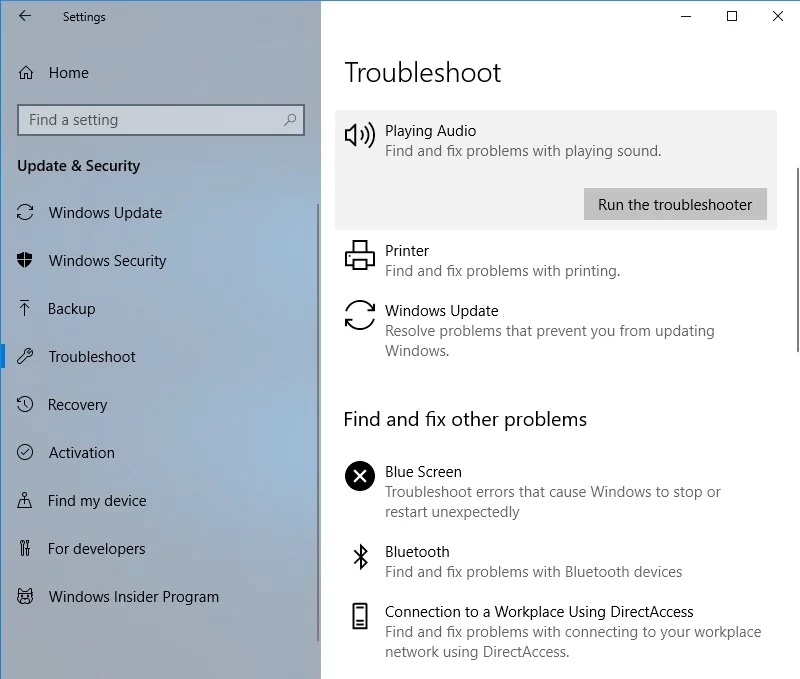
Dördüncü Yöntem: Ses sürücülerinizi güncelleme
MKV dosyalarını oynatırken hoparlörlerinizden ses alamamanızın nedenleri eski veya eksik sürücüler de olabilir. Bu sorundan kurtulmak için, tüm sürücülerinizin üretici tarafından önerilen en son sürümlere güncellendiğinden emin olmalısınız. Tabii ki, bunu manuel olarak yapabilirsiniz. Ancak, süreç karmaşık ve zaman alıcı olabileceğinden bunu önermiyoruz.
Bu nedenle, Auslogics Driver Updater gibi tek tıklamalı bir çözüm kullanmanızı öneririz. Tek yapmanız gereken bir düğmeye tıklamak ve bu program otomatik olarak Windows 10 işletim sisteminiz için en yeni ve uyumlu sürücüleri arayacaktır. Ayrıca bu araç, yalnızca MKV dosyalarında ses sorunlarına neden olan sürücüleri değil, tüm sorunlu sürücüleri düzeltir. İşlem tamamlandığında, cihazınızdan daha iyi hız ve performansın keyfini çıkarabilirsiniz!
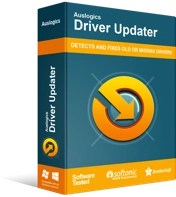
Sürücü Güncelleyici ile Bilgisayar Sorunlarını Çözün
Kararsız bilgisayar performansına genellikle güncel olmayan veya bozuk sürücüler neden olur. Auslogics Driver Updater, sürücü sorunlarını tanılar ve bilgisayarınızın daha sorunsuz çalışmasını sağlamak için eski sürücülerin tümünü bir kerede veya birer birer güncellemenize olanak tanır
MKV dosyalarındaki ses sorunlarını çözmek için başka önerileriniz var mı?
Aşağıdaki yorumlarla ilgili fikirlerinizi okumak için sabırsızlanıyoruz!
